publicité
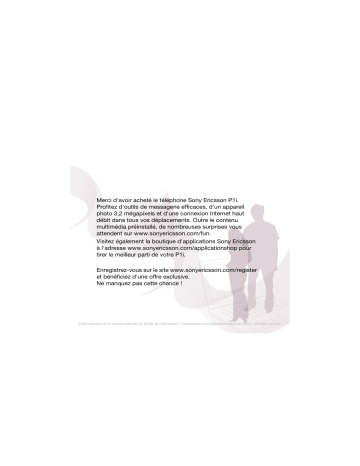
Vue d'ensemble du téléphone
Mise sous/hors tension du téléphone
Votre téléphone possède deux modes de fonctionnement :
•
Téléphone activé : fonctionnalités complètes.
•
Flight mode : fonctionnalités limitées : fonctions radio et réseau désactivées.
Vous pouvez activer ce mode dans les lieux où les téléphones portables ne sont pas autorisés, comme dans les hôpitaux et les avions.
Pour mettre le téléphone sous tension
1 Exercez une pression prolongée sur le bouton de mise sous/hors tension.
2 Sélectionnez Téléphone activé .
Pour mettre le téléphone en Flight mode
1 Exercez une pression prolongée sur le bouton de mise sous/hors tension.
2 Sélectionnez Flight mode .
Pour mettre le téléphone hors tension
1 Exercez une pression prolongée sur le bouton de mise sous/hors tension.
2 Sélectionnez l'option Téléphone hors tension .
Écran
Le téléphone est doté d'un écran tactile. Vous pouvez sélectionner des
éléments du bout de vos doigts ou à l'aide du stylet.
1
2
Notes
1
2
3
3
Enreg.
Modifier Plus
Barre d'état, avec icônes d'état
Menu de la barre d'état
Barre d'options tactiles
10 Vue d'ensemble du téléphone
Cette version est la version Internet du Guide de l'utilisateur. © Impression exclusivement réservée à une utilisation privée.
Navigation
Pour naviguer dans les menus et sélectionner des éléments, vous pouvez utiliser le Jog Dial, la touche de retour, le stylet, les touches de navigation du clavier, les options tactiles et vos doigts.
Jog Dial
Vous pouvez faire tourner le Jog Dial pour faire défiler les
Haut listes vers le haut ou vers le bas et régler le volume. Vous pouvez appuyer sur
Vers l'intérieur
Bas
Touche de retour le Jog Dial pour sélectionner un
élément mis en surbrillance.
Touche de retour
Vous pouvez appuyer sur revenir à l'écran ou au menu
pour précédent. Vous pouvez exercer une pression prolongée sur pour revenir à l'écran de veille ou verrouiller/déverrouiller le clavier en mode veille.
Stylet
Vous pouvez appuyer sur l'écran à l'aide du stylet pour naviguer dans les
écrans et sélectionner des éléments, ou pour afficher une vue panoramique d'images multimédias.
Recherche d'applications
Mode veille
Le mode veille permet d'effectuer diverses tâches ; il s'affiche chaque fois que vous activez votre téléphone.
Vous pouvez modifier l'écran de veille dans Menu principal > Panneau de configuration > Périphérique >
Application de veille pour obtenir :
•
Menu activité : affichage de la vue
Aujourd'hui et de la vue Raccourcis que vous pouvez déterminer pour accéder aux applications les plus utilisées.
•
Aucun : affichage agrandi de l'horloge.
Menu principal
Toutes les applications du téléphone sont accessibles depuis le menu principal . Vous pouvez afficher les applications du menu principal dans une grille ou sous forme de liste.
Pour accéder à toutes les applications du menu principal
•
Sélectionnez ou, si l'Application de veille est définie sur Aucun , appuyez sur Menu .
Vue d'ensemble du téléphone 11
Cette version est la version Internet du Guide de l'utilisateur. © Impression exclusivement réservée à une utilisation privée.
Utilisation des applications
Pour lancer une application
•
Sélectionnez l'icône de l'application avec le stylet ou du bout des doigts, ou faites tourner le Jog Dial pour le mettre en surbrillance et appuyez sur le Jog Dial.
Pour quitter une application sans la fermer
•
Basculez vers une autre application à l'aide du Gestionnaire de tâches. Voir
également
,
Pour fermer une application
•
Exercez une pression prolongée sur . Toutes les données sont sauvegardées.
Gestionnaire de tâches
Le Gestionnaire de tâches vous permet de basculer d'une application
à une autre. Le fait de quitter une application via le Gestionnaire de tâches vous permet de revenir au même écran lorsque vous réactivez l'application. Cette fonction est utile, notamment pour les opérations de couper-coller de texte entre deux applications.
Pour basculer vers une autre application
1 Sélectionnez dans la barre d'état ou Plus > Gestionnaire de tâches .
2 Sélectionnez l'onglet Récentes .
3 Sélectionnez l'application, puis
Permuter .
Barre d'état
La barre d'état située en haut de l'écran contient des icônes indiquant le statut des paramètres et les activités en cours.
12 Vue d'ensemble du téléphone
Cette version est la version Internet du Guide de l'utilisateur. © Impression exclusivement réservée à une utilisation privée.
Icônes de la barre d'état
Vous pouvez sélectionner une icône pour obtenir plus d'informations ou pour lancer une application.
Icône Fonction
3G disponible
Niveau de batterie
Casque Bluetooth connecté
Bluetooth activé
Sélection ligne actuelle (si la fonction ALS (Alternative Line
Service) est disponible sur la carte SIM)
Fonction Renvoyer tous les appels vers
Nouveaux e-mails
Infrarouge activé
Flight mode
Connexion Internet activée
(clignote lors du transfert de données)
Verrouillage du clavier activé
Notification d'appel manqué
Nouveaux MMS
Son du microphone désactivé
Saisie intuitive activée
Volume de sonnerie désactivé
Indicateur de puissance en mode téléphone, GPRS disponible
Mode silencieux
Nouveaux SMS
Dépassement mémoire SMS
Haut-parleur activé
Menu de la barre d'état
Gestionnaire de tâches
Nouveaux messages vocaux
Réseau WLAN activé et connecté
Réseau WLAN activé mais non connecté
Vue d'ensemble du téléphone 13
Cette version est la version Internet du Guide de l'utilisateur. © Impression exclusivement réservée à une utilisation privée.
Menu de la barre d'état
Vous pouvez utiliser le menu de la barre d'état pour accéder rapidement
à des paramètres supplémentaires :
•
Nouvel appel, SMS, MMS et autres
•
Connexions
•
Volume
•
Heure
•
Verrouillage du clavier
Pour accéder au menu de la barre d'état
•
Sélectionnez dans la barre d'état.
Importation des entrées du répertoire
Pour importer des fiches de contacts, utilisez l'une des méthodes suivantes :
•
Copiez les entrées du répertoire de la carte SIM.
•
Transférez les entrées du répertoire
à partir d'une application PC à l'aide de la fonction de synchronisation.
•
Transférez les entrées du répertoire
à partir d'un autre téléphone en utilisant la technologie sans fil
Bluetooth™.
14 Vue d'ensemble du téléphone
Cette version est la version Internet du Guide de l'utilisateur. © Impression exclusivement réservée à une utilisation privée.
Présentation du Menu principal
Multimédia
Photos
Web
Autres applications
Flux RSS
PlayNow™
Galerie d'images
Panneau de configuration
Paramètres d'appels
Connexions
Périphérique
Messages
Sécurité
Autre
Loisirs
Lecteur audio
Radio FM
Vidéo
Média en ligne
MusicDJ™
Magnétophone
Vijay Singh Pro Golf 3D
QuadraPop
Démo
Téléphone
Téléphone
Journal des appels
Contacts rapides
Vidéophone
Messages
Appeler messagerie vocale
Créer un message
Boîte de réception
Boîte d'envoi
Brouillons
Envoyé
Carte SIM
Répertoire
Calendrier
Bureau
Quickoffice
Pdf+
Notes
Tâches
Scanner de carte de visite
Outils*
Gestionnaire de fichiers
Exchange ActiveSync
Gestionnaire de connexions
Synchronisation distante
Calculatrice
Convertisseur
Chronomètre
Heure
Minuteur
* Certains menus dépendent de l'opérateur, du réseau ou de l'abonnement.
Vue d'ensemble du téléphone 15
Cette version est la version Internet du Guide de l'utilisateur. © Impression exclusivement réservée à une utilisation privée.
Memory Stick Micro
™
(M2
™
)
Votre téléphone est accompagné d'un
Memory Stick pouvant être utilisé comme support de stockage supplémentaire pour toutes vos photos, applications, chansons, etc.
Vous avez la possibilité de renommer et de formater votre Memory Stick.
Vous pouvez également transférer des données de/vers votre Memory Stick.
Pour insérer le Memory Stick
1 Ouvrez le cache.
2 Insérez le Memory
Stick dans l'emplacement.
Pour retirer le
Memory Stick
1 Ouvrez le cache.
2 Appuyez sur le bord du Memory Stick
(vers l'intérieur) pour le libérer de son logement.
Ne retirez pas le Memory Stick en cours de transfert. Cela pourrait provoquer l'arrêt du téléphone ou endommager le système de fichiers du Memory Stick.
Accessoires de connexion
Pour connecter un accessoire
•
Connectez l'accessoire sur la base du téléphone.
Inclinez le connecteur vers le haut lorsque vous déconnectez l'accessoire.
Son
Pour définir le volume du hautparleur au cours d'un appel
•
Faites tourner le Jog Dial.
Pour régler le volume multimédia
1 Sélectionnez
Multimédia .
> Volume >
2 Faites tourner le Jog Dial.
16 Vue d'ensemble du téléphone
Cette version est la version Internet du Guide de l'utilisateur. © Impression exclusivement réservée à une utilisation privée.
Pour régler le volume de la sonnerie, de l'alarme et des messages d'alerte
1 Sélectionnez > Volume .
2 Sélectionnez le curseur correspondant.
3 Faites tourner le Jog Dial.
Pour mettre le téléphone en mode silencieux
1 Sélectionnez > Volume .
2 Activez l'option Mode silencieux .
À partir de l'écran de veille, vous pouvez maintenir la touche enfoncée pour activer ou désactiver le mode silencieux.
Transfert du son
Lorsqu'un appel est en cours ou que vous écoutez votre lecteur audio, par exemple, vous pouvez transférer le son vers un accessoire connecté, comme un casque Bluetooth.
Pour transférer du son
1 Sélectionnez > Volume .
2 Sélectionnez Plus > Transfert du son .
Mise à jour du logiciel
Lorsqu'une version améliorée du logiciel de votre téléphone est disponible, vous pouvez procéder à une mise à jour via le service Sony
Ericsson Update Service, à l'adresse : www.sonyericsson.com/support .
Cette page Web contient des instructions supplémentaires et fournit une procédure détaillée.
Saisie de texte
La saisie de texte peut être effectuée de différentes manières. Le clavier double fonction fonctionne en tant que clavier standard. Le clavier à l'écran s'affiche lorsque vous sélectionnez . Vous pouvez
également utiliser le stylet pour écrire directement sur votre écran.
Si vous sélectionnez une nouvelle langue sur le téléphone, le fonctionnement du clavier basculera automatiquement vers cette langue.
Clavier double fonction
Chaque touche comporte plusieurs caractères et symboles. En veille, le clavier est en mode saisie numérique.
Les caractères sont accessibles par pression sur la partie gauche ou droite de la touche. En appuyant sur , vous pouvez accéder aux caractères et symboles situés sur la partie supérieure de chaque touche.
Si vous appuyez sur une touche associée à d'autres caractères, ceux-
Vue d'ensemble du téléphone 17
Cette version est la version Internet du Guide de l'utilisateur. © Impression exclusivement réservée à une utilisation privée.
ci sont affichés dans la zone de présélection en haut de l'écran.
Clavier tactile
Le clavier à l'écran vous permet de sélectionner les caractères et symboles avec le stylet. Le clavier à l'écran peut être défini en plusieurs langues.
Pour utiliser le clavier à l'écran
•
Sélectionnez le symbole du clavier à l'écran situé dans la barre d'état.
Pour modifier la langue du clavier à l'écran
•
Sélectionnez puis une langue.
> Configuration ,
Reconnaissance d'écriture manuscrite
La fonction de reconnaissance d'écriture manuscrite permet de convertir les mouvements du stylet effectués directement sur l'écran en caractères (lettres, chiffres ou autres) et de les afficher sous forme de texte.
Elle n'est active que dans les zones prévues pour la saisie de texte.
d e b c f g
Pour saisir des lettres
•
Tracez les lettres minuscules en dessous de la flèche et les lettres majuscules dans l'alignement de la flèche.
a
.
2
1 n o p q r s
?
!
,
&
@
1
2
1
'
h j i k l m
1
2
1
2
1
1
2
2 y z t u
2 v w x 1
2
"
Commencez à tracer les caractères au niveau du point.
18 Vue d'ensemble du téléphone
Cette version est la version Internet du Guide de l'utilisateur. © Impression exclusivement réservée à une utilisation privée.
Pour saisir des chiffres
•
Tracez les chiffres au-dessus de la flèche.
4
5
6
2
3
0
1
7
(
\
)
*
/
8
9
+
=
.
,
Pour saisir des lettres accentuées
1 Saisissez la lettre de base.
2 Tracez l'accent au-dessus de la flèche pour former la lettre accentuée.
ou
S
Saisie intuitive
Vous pouvez utiliser le mode saisie intuitive avec toutes les méthodes de saisie. La suggestion pour le mot principal ou le mot suivant est affichée directement dans votre texte ; des suggestions supplémentaires sont proposées dans une zone de présélection en haut de l'écran.
Pour activer la saisie intuitive
1 Sélectionnez Plus > Options de texte .
2 Cochez la case pour activer le mode saisie intuitive amélioré dans la barre d'état.
Pour modifier la 1re et la 2nde langue du dictionnaire pour la saisie intuitive
1 Sélectionnez Plus > Options de texte et activez l'option Saisie intuitive.
2 Sélectionnez 1re langue ou 2nde langue .
3 Sélectionnez une langue dans la liste.
4 Sélectionnez Enregistrer .
Modifier texte
Dans le menu Plus , vous pouvez accéder à des fonctions d'édition telles que Copier, Couper ou Coller.
Certaines fonctions d'édition de texte ne sont accessibles que lorsque le texte est mis en surbrillance.
Pour mettre du texte en surbrillance
à l'aide du stylet
•
Placez le stylet à la fin du texte, maintenez-le un court instant, puis faites-le glisser sur le texte.
Vue d'ensemble du téléphone 19
Cette version est la version Internet du Guide de l'utilisateur. © Impression exclusivement réservée à une utilisation privée.
Options de texte
La fonction Mes mots vous permet de créer votre propre dictionnaire ; vous pouvez ajouter des symboles et modifier les options de texte dans le menu Plus .
Pour ajouter des mots dans le dictionnaire Mes mots
1 Sélectionnez Plus > Options de texte > Mes mots .
2 Sélectionnez Ajouter.
3 Entrez le nouveau mot et sélectionnez
Terminé .
4 Sélectionnez Enregistrer .
Pour ajouter un symbole
1 Sélectionnez Plus > Options de texte > Ajouter symbole pour afficher la table des symboles et des signes de ponctuation.
2 Sélectionnez le symbole que vous souhaitez ajouter.
Pour activer le mode Majuscules automatiques
1 Sélectionnez Plus > Options de texte .
2 Cochez la case pour activer le mode
Majuscules automatiques.
20 Vue d'ensemble du téléphone
Cette version est la version Internet du Guide de l'utilisateur. © Impression exclusivement réservée à une utilisation privée.
publicité
Fonctionnalités clés
- 6.6 cm (2.6") 240 x 320 pixels
- Bluetooth
- Single camera
Manuels associés
publicité
Sommaire
- 3 Table des matières
- 3 Sony Ericsson P1i
- 5 Mise en route
- 5 Bienvenue
- 5 Symboles relatifs aux instructions
- 5 Aide supplémentaire
- 6 Coffret
- 7 Présentation du téléphone
- 7 Avant d'utiliser votre téléphone
- 7 Batterie
- 8 Carte SIM
- 9 Numéro IMEI
- 9 Entretien de l'appareil
- 9 Première utilisation
- 10 Verrouillage du clavier
- 10 Assistants
- 12 Vue d'ensemble du téléphone
- 12 Mise sous/hors tension du téléphone
- 12 Écran
- 13 Navigation
- 13 Jog Dial
- 13 Touche de retour
- 13 Stylet
- 13 Recherche d'applications
- 13 Mode veille
- 13 Menu principal
- 14 Utilisation des applications
- 14 Gestionnaire de tâches
- 14 Barre d'état
- 15 Icônes de la barre d'état
- 16 Menu de la barre d'état
- 16 Importation des entrées du répertoire
- 17 Présentation du Menu principal
- 18 Memory Stick Micro™ (M2™)
- 18 Accessoires de connexion
- 18 Son
- 19 Transfert du son
- 19 Mise à jour du logiciel
- 19 Saisie de texte
- 19 Clavier double fonction
- 20 Clavier tactile
- 20 Reconnaissance d'écriture manuscrite
- 21 Saisie intuitive
- 21 Modifier texte
- 22 Options de texte
- 23 Appel
- 23 Réseaux
- 23 Couverture réseau
- 23 Réseau d'origine
- 23 Itinérance
- 23 Paramètres du réseau
- 23 Appel
- 23 Masquer ou afficher votre numéro de téléphone
- 24 Numérotation abrégée
- 24 Numéros d'urgence locaux
- 24 Réception d'appels
- 24 Rejet d'un appel à l'aide d'un SMS
- 25 Rejet d'un appel et définition d'un rappel
- 25 Gestion de plusieurs appels
- 25 Conférence
- 26 Appels vidéo
- 26 Appel vidéo en mode démo
- 26 Zoom
- 26 Image de pause
- 27 Options disponibles lors de l'émission ou la réception d'un appel vidéo
- 27 Journal des appels
- 27 Mains libres
- 27 Fonctions supplémentaires
- 28 Utilisation du Répertoire
- 29 Création de contacts
- 29 Modification de contacts
- 30 Gestion des contacts
- 31 Messages
- 31 Avant d'utiliser les Messages
- 31 Messages
- 31 Dossiers
- 32 SMS
- 32 MMS
- 32 Avant d'utiliser les MMS
- 33 Présentation de la fonction MMS
- 34 E-mail
- 34 Avant d'utiliser les e-mails
- 34 Envoi des e-mails
- 34 Réception des e-mails
- 35 Affichage des messages
- 36 Affichage des pièces jointes
- 36 Informations complémentaires sur la messagerie
- 36 Suppression des e-mails
- 36 Enregistrement des coordonnées d'un contact
- 37 Déconnexion d'Internet
- 37 Invitations
- 37 E-mail Push
- 39 Images
- 39 Appareil photo
- 40 Modification des paramètres de l'appareil photo
- 42 Galerie d'images
- 42 Écran distant
- 43 Editeur d'image
- 44 Loisirs
- 44 PlayNow™
- 44 Avant d'utiliser PlayNow™
- 44 Obtention d'un aperçu de contenu
- 44 Achat de contenu
- 44 Radio FM
- 45 Présélections de réglage et de mémoire
- 45 Système RDS (Radio Data System)
- 46 TrackID™
- 46 Avant d'utiliser TrackID™
- 46 Lecteur audio
- 47 Commandes de lecture
- 47 Listes de lecture
- 48 Préférences
- 48 Vidéo
- 48 Commandes de lecture
- 48 Signets
- 49 Web
- 49 Avant d'utiliser l'application Web
- 49 Navigation
- 50 Paramètres
- 50 Flux RSS
- 50 Pour utiliser les flux RSS
- 51 Connexions
- 51 Technologie sans fil Bluetooth™
- 51 Couplage
- 51 Infrarouge
- 51 Envoi et réception de fichiers
- 52 Réseau local sans fil (WLAN)
- 52 Types de réseau WLAN
- 52 Réseaux WLAN disponibles
- 53 Gestionnaire de connexions
- 53 Connexion à d'autres périphériques
- 54 Transfert de fichiers à l'aide du câble USB
- 54 Avant de connecter le câble USB
- 54 Transfert de fichier
- 55 Mode Téléphone
- 55 Modem
- 55 PC Suite
- 56 Synchronisation
- 56 WAP Push
- 56 Gestionnaire de certificats et certificats Java
- 57 Fonctions supplémentaires
- 57 Scanner de carte de visite
- 57 Gestion des fichiers et des applications
- 57 Gestionnaire de fichiers
- 58 Fichiers protégés
- 58 Formater le disque
- 58 Installation d'applications
- 59 Réinitialisation générale
- 59 Bouton de raccourci
- 59 Économie d'énergie
- 60 Économiseur d'écran
- 61 Informations importantes
- 61 Site Web grand public Sony Ericsson
- 61 Services et assistance
- 61 Pays
- 61 Numéro de téléphone
- 61 Adresse e-mail
- 63 Instructions pour une utilisation efficace et sans danger
- 63 Recommandations pour une utilisation sans danger de votre produit (téléphone portable, batterie, chargeur et autres accessoires)
- 64 PROTECTION DES ENFANTS
- 64 Source d'alimentation (chargeur)
- 64 Batterie
- 64 Appareils médicaux
- 65 Sécurité routière
- 65 Appels d'urgence
- 65 Antenne
- 65 Utilisation efficace
- 65 Informations supplémentaires
- 65 Exposition aux ondes hautes fréquences (HF) et débit d'absorption spécifique (DAS)
- 66 Solutions d'accessibilité/Besoins particuliers
- 66 Mise au rebut de vos anciens appareils électroniques et électriques
- 67 Mise au rebut de la batterie
- 67 Carte mémoire
- 67 Protection de vos données personnelles
- 68 Accessoires
- 68 Contrat de licence Utilisateur Final
- 68 Garantie limitée
- 69 NOTRE GARANTIE
- 69 REMPLACEMENT OU RÉPARATION
- 69 MODALITÉS ET CONDITIONS
- 70 *ZONE GÉOGRAPHIQUE DE LA GARANTIE
- 71 Déclaration du FCC
- 71 Technologie sans fil Bluetooth
- 71 Declaration of Conformity
- 72 Index
- 72 A
- 72 B
- 72 C
- 72 D
- 72 E
- 72 F
- 72 G
- 72 I
- 72 J
- 72 L
- 72 M
- 73 N
- 73 P
- 73 R
- 73 S
- 73 T
- 73 V
- 73 W